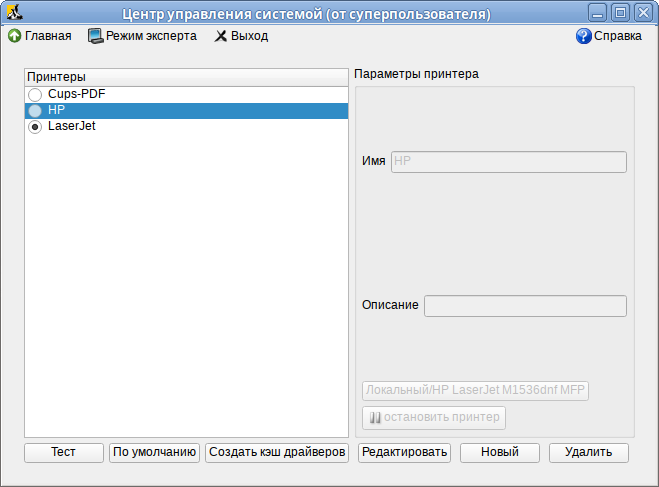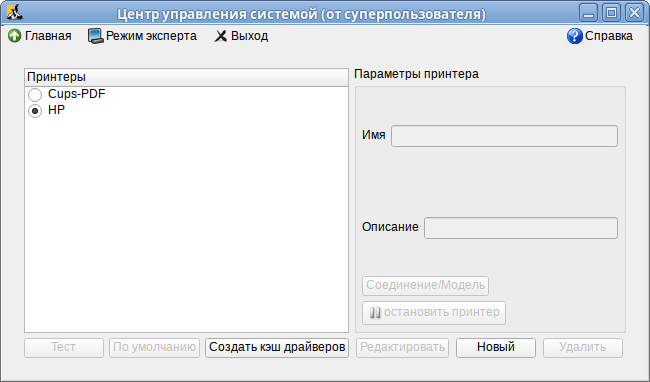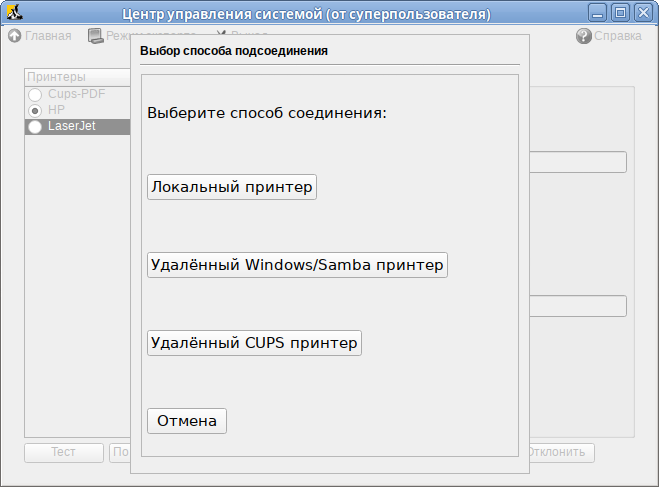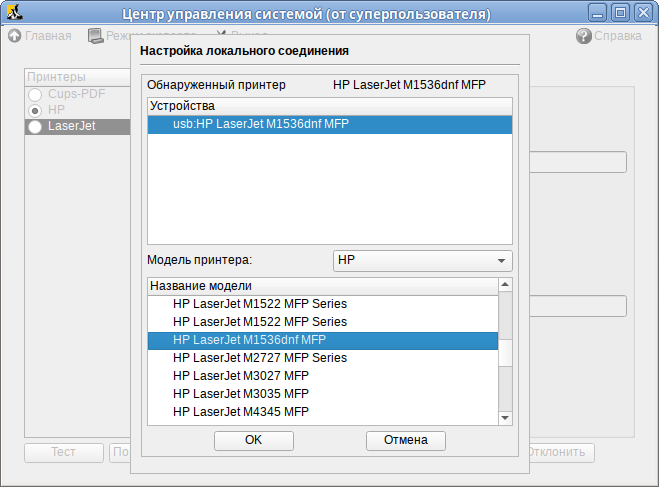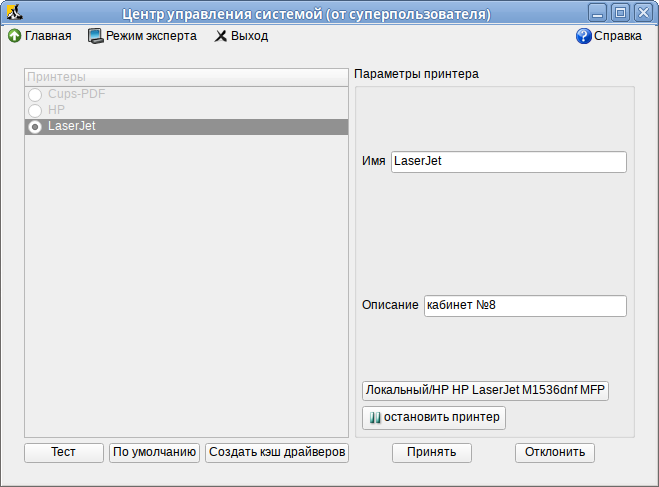Alterator-printers: различия между версиями
(Новая страница: «{{Stub}} == Название пакета == {{pkg|alterator-printers}} == Назначение == Модуль '''Принтеры''' позволяет на…») |
|||
| Строка 32: | Строка 32: | ||
Изменить настройки принтера можно в любой момент, выбрав в нужный принтер и затем нажав кнопку «Редактировать»: | Изменить настройки принтера можно в любой момент, выбрав в нужный принтер и затем нажав кнопку «Редактировать»: | ||
[[Файл:Alterator-printers_edit.png|Редактирование принтера]] | |||
{{Category navigation|title=Модули Alterator|category=Модули Alterator|sortkey={{SUBPAGENAME}}}} | {{Category navigation|title=Модули Alterator|category=Модули Alterator|sortkey={{SUBPAGENAME}}}} | ||
Версия от 10:21, 10 февраля 2020
Название пакета
alterator-printers
Назначение
Модуль Принтеры позволяет настроить принтеры.
Запуск
Модуль Принтеры доступен в GUI (раздел «Система» ▷ «Принтеры»):
Использование модуля
Добавление принтера
Для добавления нового принтера необходимо:
- Нажать кнопку «Новый», ввести название и описание принтера:
- Нажать кнопку «Создать соединение» и в открывшемся окне выбрать способ соединения, нажав соответствующую кнопку:
- В открывшемся окне в списке «Устройства» выбрать принтер, в списке «Модель принтера» выбрать модель, выбрать название модели и нажать кнопку «ОК»:
- Чтобы принтер выбирался по умолчанию следует нажать кнопку «По умолчанию»:
- Для сохранения настроек нажать кнопку «Принять».
Редактирование настроек принтера
Изменить настройки принтера можно в любой момент, выбрав в нужный принтер и затем нажав кнопку «Редактировать»: